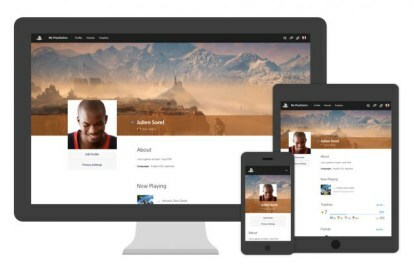
Sony vor kurzem gestartet Meine PlayStation, ein neues soziales Portal, mit dem Sie Ihr PlayStation-Profil, Ihre Freundesliste, Nachrichten und Trophäen über Webbrowser auf PC-, Mac-, iOS- und Android-Geräten steuern und anzeigen können. Der Dienst stellt Ihnen viele der Funktionen zur Verfügung, die Sie bereits auf Ihrem nutzen Playstation 4, aber mit dem Komfort einer Maus und Tastatur und einem eleganten Design im Facebook-Stil. Wenn Sie weitere Informationen zu My PlayStation wünschen, haben wir einen Überblick darüber, was Sie mit dem Dienst tun können und wie Sie es tun.
So gelangen Sie zu „Meine PlayStation“.
Sie können über Ihren Webbrowser auf verschiedene Arten auf „Meine PlayStation“ zugreifen. Der einfachste Weg ist, einfach dorthin zu gehen my.playstation.com und melden Sie sich in Ihrem Profil an. Sie können es auch über finden playstation.com. Auf der Website sehen Sie neben der Anmeldeschaltfläche die Schaltfläche „Meine PlayStation“ (oder Ihr PlayStation-Profilbild, wenn Sie bereits angemeldet sind).
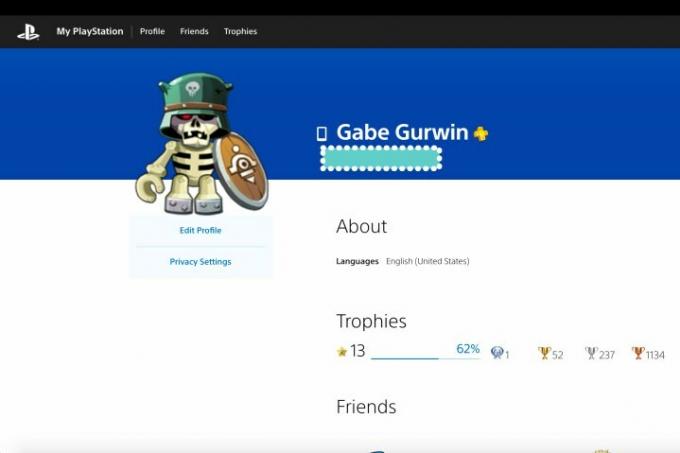
Von hier aus sehen Sie Ihre Profilseite, wie oben gezeigt (abzüglich des Stempels über Ihrem Benutzernamen), mit Ihrem Trophäenlevel und Ihrer Freundesliste. Direkt unter Ihrem Profilbild befinden sich Registerkarten, mit denen Sie Ihr Profil bearbeiten oder Ihre Datenschutzeinstellungen anpassen können.
Verwandt
- Die besten Spiele für PlayStation Plus, Extra und Premium
- PlayStation Showcase 2023: So können Sie es ansehen und was Sie erwartet
- PlayStation enthüllt neue Funktionen und Benutzeroberfläche für seinen PS5 Access Controller
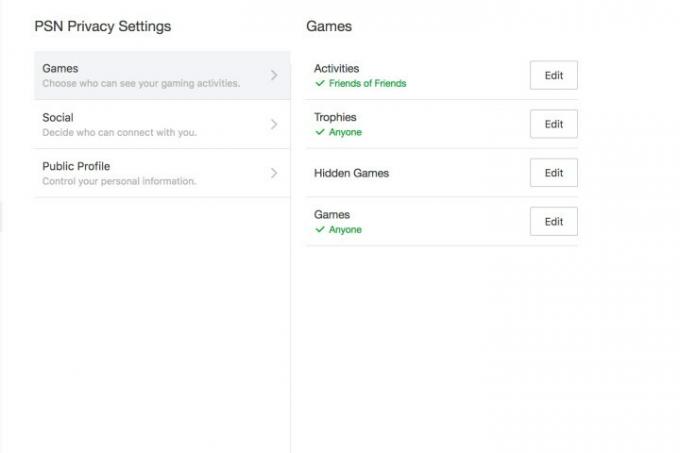
Sie können auf diese Registerkarten klicken, um festzulegen, wer Ihre Spiele sieht, was in Ihrem öffentlichen Profil enthalten ist und wer Sie im PlayStation Network kontaktieren darf. Beachten Sie, dass Sie mit diesen Optionen zur PlayStation-Website weitergeleitet werden, um diese Änderungen zu bestätigen.
Empfohlene Videos
So verwenden Sie „Meine PlayStation“.
Es gibt verschiedene Komponenten von „Meine PlayStation“, die alle im horizontalen Menü oben auf dem Bildschirm sichtbar sind. Neben „Profil“, das Sie zu Ihrer Zielseite führt, sehen Sie „Freunde“. Wählen Sie dies aus, um zu a weitergeleitet zu werden Seite, auf der alle Ihre Freunde angezeigt werden, wobei die Online-Freunde ganz oben und ein kleiner blauer Kreis daneben angezeigt werden Name. Klicken Sie auf „Anfragen verwalten“ und Sie sehen eine zweite Seite, die alle Ihre eingehenden und ausgehenden Freundschaftsanfragen an andere Spieler auflistet. Alle von Ihnen blockierten Spieler werden auch unten auf der Seite „Anfragen verwalten“ aufgeführt.

Neben der Registerkarte „Freunde“ befindet sich die Registerkarte „Trophäen“. Wählen Sie diese Option aus, um zur speziellen Trophäenseite zu gelangen, auf der oben Ihre Trophäenstufe und die Anzahl der einzelnen Trophäen aufgeführt sind, gefolgt von den Spielen, die Sie gespielt haben, in umgekehrter chronologischer Reihenfolge. Wenn Sie ein einzelnes Spiel aus der Liste auswählen, gelangen Sie zur individuellen Trophäenseite dieses Spiels. Hier werden Ihre Anzahl und Ihr Prozentsatz für dieses Spiel sowie die einzelnen Trophäen angezeigt, die Sie haben verdient. Leider gibt es keine Möglichkeit, die Trophäen nach dem Tag, an dem sie verdient wurden, oder nach ihrer Seltenheit zu sortieren, aber wenn Sie auf eine Trophäe klicken, werden Ihnen die vollständigen Anforderungen angezeigt.
1 von 2
Auf „Meine PlayStation“ stehen Ihnen außerdem noch einige weitere Funktionen auf einen Blick zur Verfügung. In der oberen rechten Ecke jeder Seite befinden sich neben Ihrem Profilbild drei Symbole. Das erste, ein „i“ in einer Blase, zeigt alle ausstehenden Benachrichtigungen an, einschließlich Nachrichten von PlayStation selbst. Die zweite, zwei Sprechblasen, zeigt Ihre Nachrichten an. Klicken Sie einfach darauf und Sie erhalten ein Dropdown-Menü, mit dem Sie direkt an Ihre Freunde schreiben können. Neben dem Texteingabebereich sehen Sie außerdem ein Smiley-Gesicht, mit dem Sie vorab ausgewählte Bilder versenden können. Mit der Büroklammer neben dem Smiley können Sie Anhänge von Ihrem Computer aus versenden.
Rechts neben dem Nachrichtensymbol befindet sich das Freundesymbol. Klicken Sie einfach darauf, um schnell zu sehen, welche Ihrer Freunde online sind und welche Spiele sie spielen. Wenn Sie auf die Auslassungspunkte neben ihrem Namen klicken, haben Sie die Möglichkeit, ihren richtigen Namen anzufordern, ihnen eine Nachricht zu senden, sie zu melden, sie aus Ihrer Freundesliste zu entfernen oder sie zu blockieren. Wenn Sie unten im Dropdown-Menü auf „Alle anzeigen“ klicken, gelangen Sie zurück zur Hauptseite „Freunde“.

Ein Hinweis zur mobilen Version
Fast alle Funktionen der Desktop-Version von My PlayStation sind auch auf der mobilen Website verfügbar, diese ist jedoch etwas anders organisiert. Anstatt dass alle Abschnitte über ein horizontales Menü verfügbar sind, befinden sie sich in einem Dropdown-Menü. Es gibt auch keine spezielle „Nachrichten“-Option, aber Sie können Ihren Freunden trotzdem Nachrichten senden, indem Sie sie einzeln auswählen und in ihrem Profil auf „Nachricht senden“ klicken. Leider ist es mit dieser Option nicht möglich, lustige Bilder zu versenden.

Da kommt noch mehr…
Die Version von „Meine PlayStation“, die wir heute haben, ist noch in Arbeit. Sony sagt mehr Funktionen wird kommen Wir werden diesen Leitfaden auch in Zukunft mit weiteren Informationen zu diesen neuen Funktionen aktualisieren, sobald diese verfügbar sind.
Empfehlungen der Redaktion
- Dieser Trick garantiert, dass Sie in jedem Fortnite-Match nur Bots erhalten
- PlayStation steigt mit Project Q in das Streaming-Handheld-Spiel ein
- Der PlayStation Backbone-Controller erhält vor PlayStation Showcase eine Android-Version
- Das neue kostenlose Update von God of War Ragnarok ist größer als erwartet
- PS4 vs. PS5
Werten Sie Ihren Lebensstil aufDigital Trends hilft den Lesern mit den neuesten Nachrichten, unterhaltsamen Produktrezensionen, aufschlussreichen Leitartikeln und einzigartigen Einblicken, den Überblick über die schnelllebige Welt der Technik zu behalten.


